win7某些程序字体乱码的处理方法 Windows 7 软件字体显示乱码的解决办法
更新时间:2023-10-08 12:35:06作者:jiang
win7某些程序字体乱码的处理方法,近年来Windows 7操作系统在广大用户中的普及率越来越高,但与此同时,一些用户也面临着字体显示乱码的问题,当我们打开某些程序时,发现字体显示的是一些乱码方块或者是无法识别的字符,无疑给我们的使用体验带来了极大的困扰。对于这种情况,我们应该如何处理呢?本文将介绍一些解决方案,帮助大家解决Win7某些程序字体乱码的问题。无论是工作还是娱乐,都能让我们的电脑使用更加顺畅。
处理方法如下:
1、回到桌面,右键单击计算机选择属性。
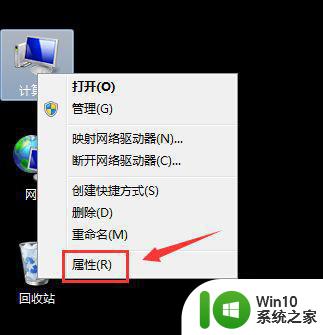
2、进入属性界面点击控制面板进入。
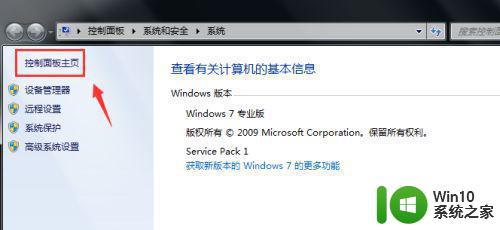
3、在控制面板点击区域,时间与语言。
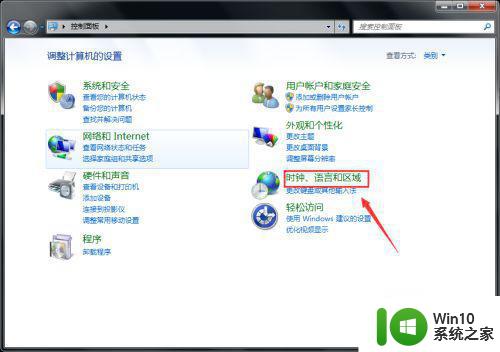
4、在区域语言界面点击更改位置。
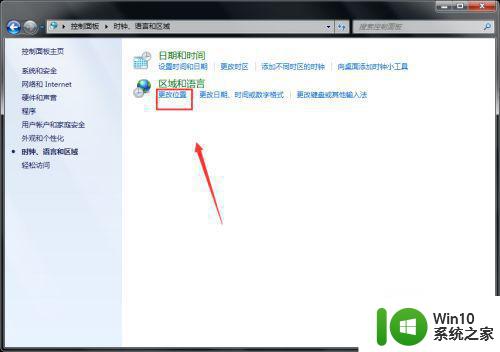
5、检查位置设置一定要时中国,然后点击管理选项卡。
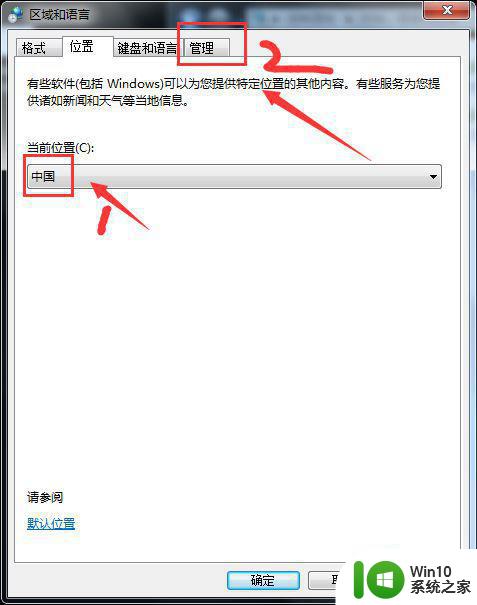
6、在管理选项卡点击更改区域语言显示设置。
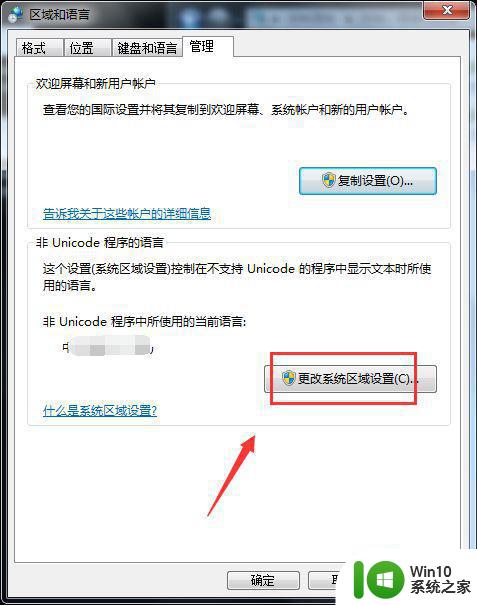
7、将当前的系统区域语言设置修改位中文简体中国,点击确定,系统重启就可以正常显示了。
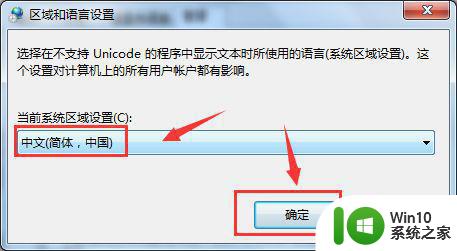
以上就是解决win7某些程序字体乱码问题的全部方法,如果您遇到这种情况,可以按照以上小编提供的方法进行解决,希望对大家有所帮助。
win7某些程序字体乱码的处理方法 Windows 7 软件字体显示乱码的解决办法相关教程
- windows7字体显示乱码修复方法 windows7字体乱码怎么办
- win7部分文字显示乱码怎么解决 win7系统某些字体乱码如何处理
- win7繁体显示为乱码怎么办 win7繁体软件乱码解决方法
- word2016打开乱码win7字体怎么解决 word2016打开乱码win7字体设置方法
- windows7字体出现乱码怎么解决 w7系统字体出现乱码怎么办
- win7电脑繁体字乱码怎么解决 win7系统繁体字体库下载方法
- 电脑win7系统软件打开后字体都是问号或者乱码怎么办 电脑win7系统软件乱码怎么解决
- win7软件乱码怎么处理 win7软件打开显示问号的解决方法
- 系统文字乱码win7已经是中文简体怎么办 win7系统文字乱码解决方法
- win7连wifi名字出现乱码的解决方法 win7连wifi名字显示乱码怎么办
- win7电脑文字乱码怎么恢复正常 win7文字乱码解决方法
- win7部分软件乱码怎么办 win7部分程序名称乱码怎么办
- window7电脑开机stop:c000021a{fata systemerror}蓝屏修复方法 Windows7电脑开机蓝屏stop c000021a错误修复方法
- win7访问共享文件夹记不住凭据如何解决 Windows 7 记住网络共享文件夹凭据设置方法
- win7重启提示Press Ctrl+Alt+Del to restart怎么办 Win7重启提示按下Ctrl Alt Del无法进入系统怎么办
- 笔记本win7无线适配器或访问点有问题解决方法 笔记本win7无线适配器无法连接网络解决方法
win7系统教程推荐
- 1 win7访问共享文件夹记不住凭据如何解决 Windows 7 记住网络共享文件夹凭据设置方法
- 2 笔记本win7无线适配器或访问点有问题解决方法 笔记本win7无线适配器无法连接网络解决方法
- 3 win7系统怎么取消开机密码?win7开机密码怎么取消 win7系统如何取消开机密码
- 4 win7 32位系统快速清理开始菜单中的程序使用记录的方法 如何清理win7 32位系统开始菜单中的程序使用记录
- 5 win7自动修复无法修复你的电脑的具体处理方法 win7自动修复无法修复的原因和解决方法
- 6 电脑显示屏不亮但是主机已开机win7如何修复 电脑显示屏黑屏但主机已开机怎么办win7
- 7 win7系统新建卷提示无法在此分配空间中创建新建卷如何修复 win7系统新建卷无法分配空间如何解决
- 8 一个意外的错误使你无法复制该文件win7的解决方案 win7文件复制失败怎么办
- 9 win7系统连接蓝牙耳机没声音怎么修复 win7系统连接蓝牙耳机无声音问题解决方法
- 10 win7系统键盘wasd和方向键调换了怎么办 win7系统键盘wasd和方向键调换后无法恢复
win7系统推荐
- 1 系统之家ghost win7 sp1 32位破解安装版v2023.04
- 2 三星笔记本ghost win7 64位最新旗舰版下载v2023.04
- 3 系统之家ghost win7 32位安装稳定版v2023.03
- 4 电脑公司win7 64位最新旗舰版v2023.03
- 5 电脑公司ghost win7 64位破解万能版v2023.03
- 6 雨林木风ghost win7 sp1 64位纯净免激活版v2023.03
- 7 华硕笔记本ghost win7 sp1 64位专业极速版下载v2023.03
- 8 深度技术ghost win7 64位最新专业版下载v2023.03
- 9 电脑公司ghost win7稳定旗舰版原版32位下载v2023.03
- 10 电脑公司ghost win7 sp1 64位极速破解版下载v2023.03